시작 프로그램은 컴퓨터가 부팅될 때 자동으로 실행되는 응용 프로그램입니다. 이 기능은 Microsoft 서비스 및 기본 응용 프로그램의 경우에 유용합니다. 그러나 컴퓨터를 켤 때 많은 타사 응용 프로그램이 시작되는 경향이 있음이 관찰되었습니다. 이는 바이러스 백신과 같은 특정 프로그램에 중요해 보일 수 있지만 대부분의 프로그램에는 필요하지 않습니다.

시작 목록에 많은 프로그램이 추가된 것 같으면 OS 리소스와 함께 응용 프로그램을 시작하는 데 시간이 걸리므로 컴퓨터가 평소보다 느리게 부팅됩니다. 둘째, 메모리나 RAM이 너무 많은 프로그램으로 인해 너무 많이 사용되어 PC의 느리고 느린 동작을 경험할 수 있습니다. 따라서 Windows 10에서 시작 프로그램을 관리하고 PC를 켤 때 열 필요가 없는 시작 항목을 제거해야 합니다.
앞으로 Windows 기본 제공 작업 관리자를 사용하거나 Advanced PC Care와 같은 타사 Windows 최적화 소프트웨어를 설치하여 Windows 10 PC에서 시작 프로그램을 쉽게 비활성화할 수 있습니다. 그러나 물리적으로 액세스하지 않고 여러 컴퓨터에서 시작 항목을 어떻게 제거합니까? 그렇게 하려면 Cloud Tuneup Pro와 같은 클라우드 최적화 애플리케이션이 필요합니다.
Cloud Tuneup Pro란 무엇입니까?
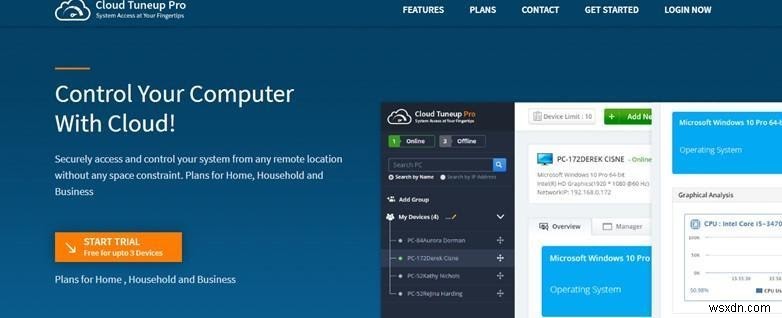
Cloud Tuneup Pro는 물리적으로 접근할 필요 없이 클라우드 서비스를 통해 여러 대의 컴퓨터를 최적화하거나 관리할 수 있도록 설계된 애플리케이션입니다. 이러한 유형의 응용 프로그램은 사무실, 집 또는 전 세계 어디에서나 여러 대의 컴퓨터를 사용하는 경우에 필요합니다. 고려해야 할 유일한 두 가지 요소는 원격으로 관리할 PC가 켜져 있어야 하고 활성 인터넷 연결이 있어야 한다는 것입니다. 이 애플리케이션을 사용하면 계정에 연결된 모든 시스템의 Windows 10 PC에서 시작 프로그램을 제거할 수 있습니다.
원격 액세스가 가능한 여러 컴퓨터의 Windows 10에서 시작 프로그램을 관리하는 방법
원격 액세스를 통해 Windows 10에서 시작 프로그램을 제거하려면 컴퓨터 및 기타 시스템에 Cloud Tuneup Pro를 처음 다운로드하여 설치하고 구성해야 합니다. 따라야 할 단계는 다음과 같습니다.
참고: 관리하려는 모든 PC는 켜져 있어야 하며 활성 인터넷 연결이 있어야 합니다.
1단계 :Cloud Tuneup Pro 공식 웹사이트로 이동하여 새 계정을 만듭니다.
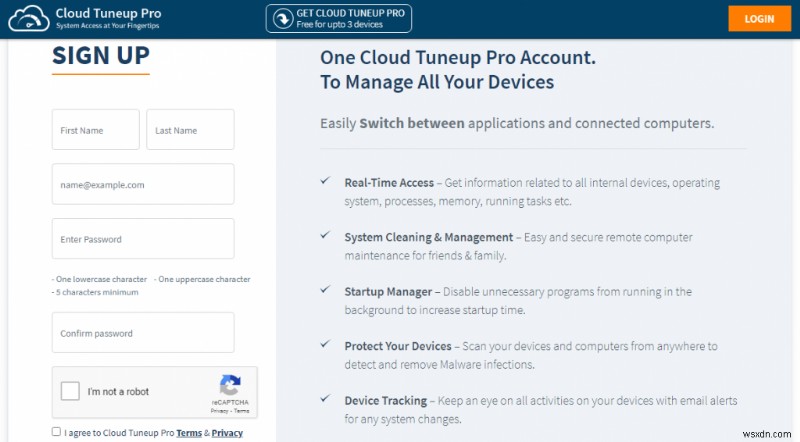
2단계 :제공된 링크에서 앱을 다운로드 및 설치하고 새로 만든 자격 증명으로 로그인합니다.
3단계 :Cloud Tuneup Pro는 기본 브라우저에서 열리는 웹 앱입니다. 계정에 여러 대의 PC를 추가하려면 중앙 상단의 새 장치 추가 버튼을 클릭하세요.
4단계 :추가된 모든 컴퓨터는 웹 앱의 왼쪽 패널에 나타납니다. PC 이름을 클릭하여 선택합니다.
5단계 :그런 다음 시작 관리자를 클릭하여 컴퓨터가 부팅될 때 자동으로 실행되는 모든 응용 프로그램을 봅니다.
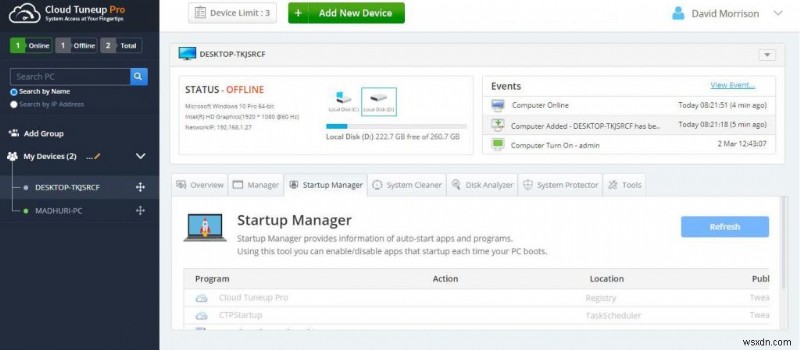
6단계 :아래로 스크롤하여 애플리케이션 목록을 확인합니다. 토글 스위치를 오른쪽으로 밀어 일시적으로 시작 시 애플리케이션이 실행되지 않도록 하거나 옆에 있는 휴지통 아이콘을 클릭하여 영구적으로 삭제할 수 있습니다.
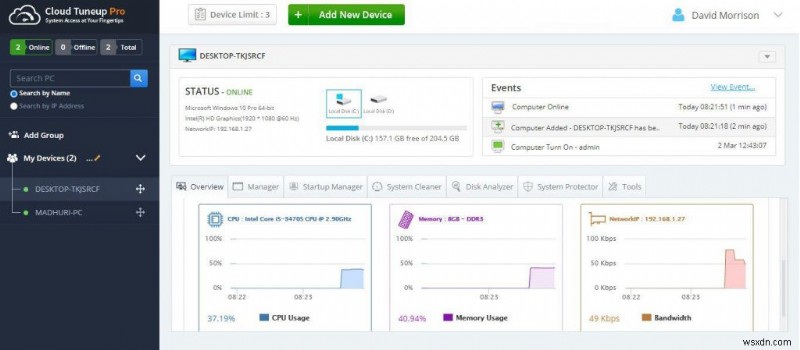
7단계 :왼쪽 패널에서 다른 PC를 선택하고 이 단계를 반복하여 Windows 10에서 시작 프로그램을 제거하거나 비활성화합니다.
Cloud TuneUp Pro:추가 기능 및 이점
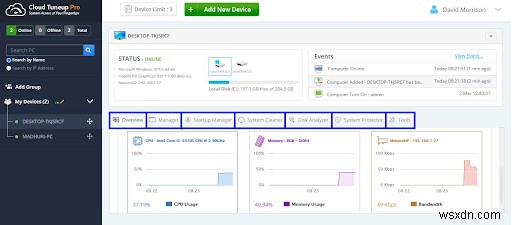
Windows 10 PC에서 시작 프로그램을 관리하는 것 외에도 Cloud Tuneup Pro에는 컴퓨터 최적화와 관련하여 제공할 수 있는 다른 많은 기능이 있습니다. 아래 이미지는 이 애플리케이션 사용의 주요 이점을 설명합니다.
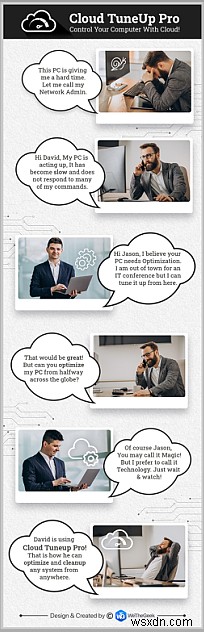
Cloud TuneUp Pro로 자신의 시스템과 계정에 연결된 다른 모든 것을 최적화하기 위해 수행할 수 있는 다른 많은 작업이 있습니다.
- PC 개요
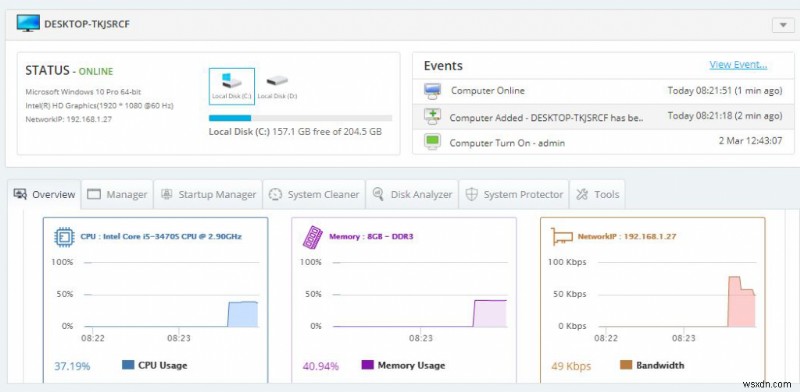
이 기능에는 운영 체제, 하드 디스크 용량 및 상태, 현재 CPU 및 메모리 사용량 등과 같이 계정에 연결된 모든 PC에 대한 기본 정보가 포함됩니다.
- 애플리케이션 관리자
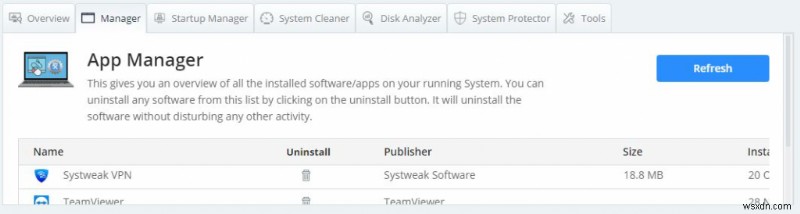
이를 통해 게시자, 크기, 데이터 등과 같은 세부 정보를 사용하여 특정 PC에 설치된 모든 애플리케이션을 식별할 수 있습니다. 또한 사용자가 많은 PC에서 알 수 없고 중복된 앱을 제거할 수 있습니다.
- 시작 관리자
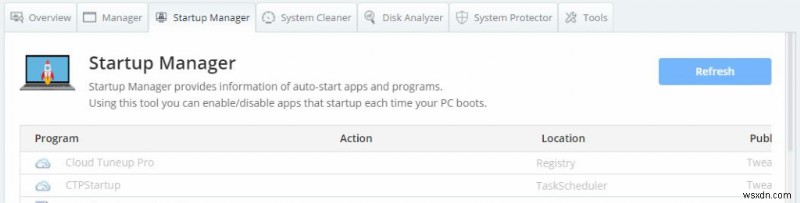
이 모듈은 사용자가 시작 시 실행되는 애플리케이션을 활성화, 비활성화 및 삭제할 수 있는 권한을 부여합니다.
- 시스템 클리너
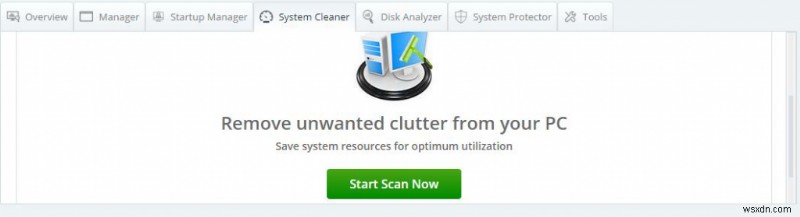
다음 모듈을 통해 사용자는 하드 드라이브에서 원치 않는 파일, 정크 파일, 오래된 파일을 삭제할 수 있으므로 저장 공간을 확보하고 PC를 더 원활하고 빠르게 실행할 수 있습니다.
- 디스크 분석기

디스크 분석기 기능은 사용자가 컴퓨터의 모든 파일을 비디오, 오디오, 이미지, 문서 등과 같은 주요 범주로 정렬하도록 지원합니다. 그런 다음 사용자는 이 목록을 내보내고 파일을 분석하고 불필요하고 중복된 파일을 삭제하여 더 많은 하드 디스크 공간을 만들 수 있습니다.
- 시스템 보호기
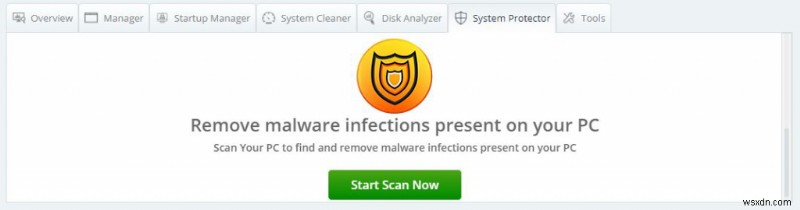
이것은 사용자가 Cloud Tuneup Pro 계정에 연결된 모든 컴퓨터에서 맬웨어 감염을 검사, 탐지 및 제거하는 데 도움을 주기 때문에 Cloud Tuneup Pro의 가장 중요한 기능입니다.
- 기타 도구
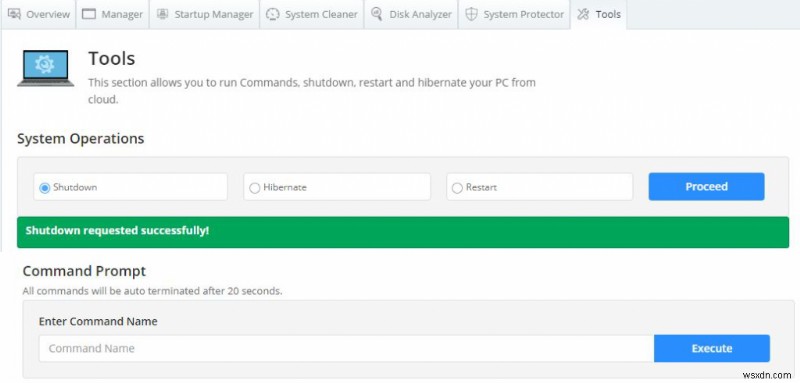
Cloud Tuneup Pro의 최종 모듈을 사용하면 명령 프롬프트를 통해 특정 명령을 실행할 수 있을 뿐만 아니라 원격으로 시스템 종료 또는 다시 시작과 같은 기본 작업을 수행할 수 있습니다.
원격 액세스가 가능한 여러 컴퓨터에서 Windows 10의 시작 프로그램을 관리하는 방법에 대한 마지막 말씀
이제 Cloud Tuneup Pro를 사용하여 Windows 10에서 시작 프로그램을 제거하거나 비활성화하는 전문 지식을 갖추셨기를 바랍니다. 시스템을 관리하고 최적화하기 위해 할 수 있는 일이 많이 있으며 가장 좋은 점은 평가판의 도움으로 앱을 확인할 수 있다는 것입니다. 이 버전은 완전히 작동하며 30일 동안 유효하므로 Cloud Tuneup Pro의 이점을 이해하는 데 도움이 됩니다.
소셜 미디어(Facebook, Twitter, Instagram, YouTube)에서 팔로우하세요. 질문이나 제안 사항이 있으면 아래 의견 섹션에 알려주십시오. 우리는 해결책을 가지고 당신에게 다시 연락하고 싶습니다. 기술과 관련된 일반적인 문제에 대한 답변과 함께 팁과 요령을 정기적으로 게시합니다.
